Dans Workbench 7.1, il est possible de partager l'écran en deux pour ouvrir par exemple un script d'une part et un fichier texte d'autre part, ceci sans être obligé d'ouvrir des instances supplémentaires de Workbench.
Voici un exemple où un script Integrator et un fichier texte ont été ouverts :
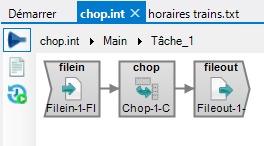
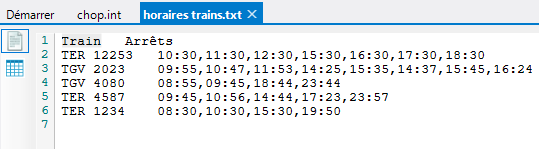
Dans la configuration par défaut, le passage d'un onglet à l'autre ne permet pas d'avoir les deux visualisations dans la même fenêtre.
Pour partager la fenêtre en deux, il suffit de faire un clic sur un onglet et de glisser la souris vers le bas / milieu de la fenêtre. A ce moment, le curseur de souris se transforme ![]() et un ensemble de carrés d'ancrage apparaît :
et un ensemble de carrés d'ancrage apparaît :
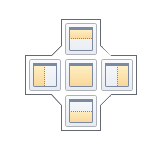
Positionnez le curseur sur les carrés d'ancrage en fonction de la manière dont vous souhaitez diviser l'écran et relâchez le curseur.
Les carrés du haut ![]() et du bas
et du bas ![]() divisent l'écran horizontalement.
divisent l'écran horizontalement.
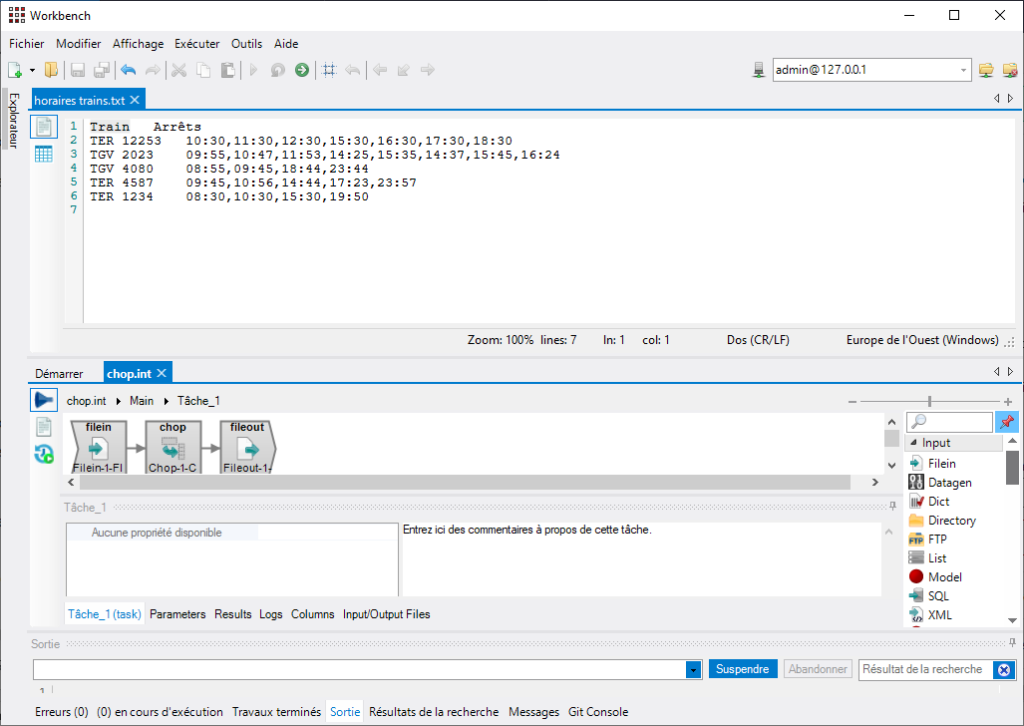
Les carrés gauche ![]() et droit
et droit ![]() divisent l'écran verticalement.
divisent l'écran verticalement.
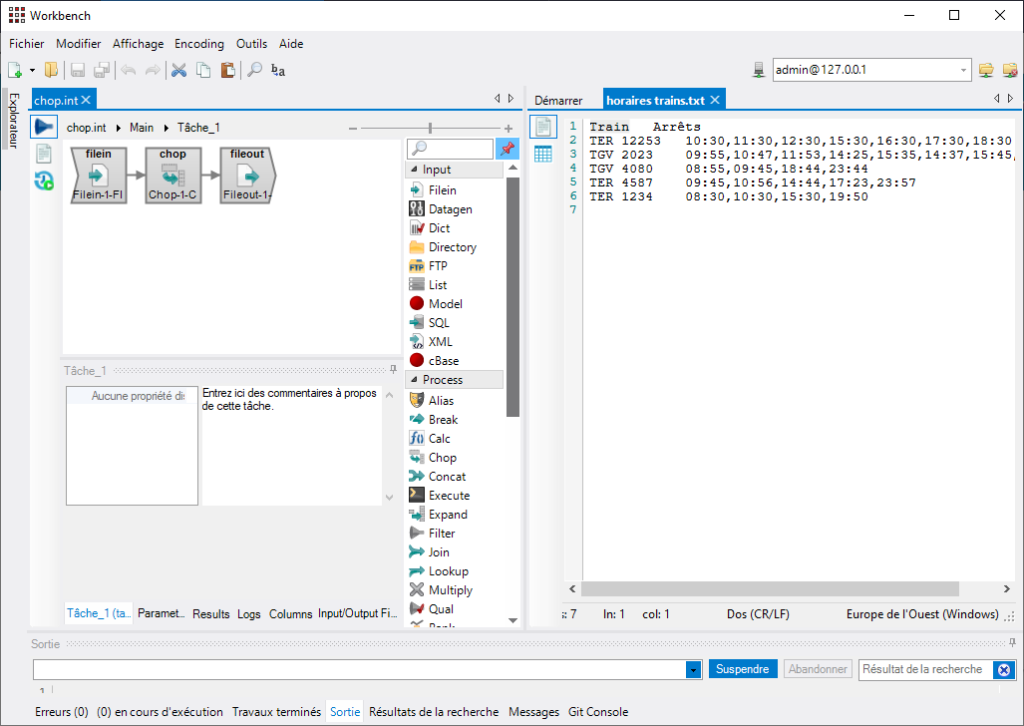
Pour restaurer la vue d'origine, répétez les étapes précédentes et sélectionnez le carré d'ancrage central ![]() de l'autre onglet.
de l'autre onglet.
REMARQUE : vous n'êtes pas limité à une seule division. Chaque section divisée possède ses propres carrés d'ancrage, vous pouvez donc continuer à subdiviser les sections pour afficher plus de contenu.

